Cómo evitar que los usuarios de Windows cambien el protector de pantalla

Es posible que haya ocasiones en las que desee que los usuarios de una computadora no puedan cambiar el protector de pantalla. Aquí le explicamos cómo evitar que suceda.
Tal vez tenga PC en un entorno de pequeñas empresas y le gustaría asegurarse de que los empleados no configuren imágenes o texto inapropiados para el protector de pantalla. Tal vez tenga una PC de quiosco accesible para el cliente en la que preferiría que la configuración se dejara en paz. O tal vez solo prefiera tener el control de lo que el protector de pantalla muestra en la PC de la familia. Sean cuales sean sus motivos para bloquear el acceso al acceso de los usuarios a esta función, no es difícil hacerlo. Si tiene una edición de inicio de Windows, deberá hacer un par de ediciones en el Registro. Si tiene una edición Pro o Enterprise, puede hacer ediciones en el Registro o usar el Editor de políticas de grupo local.
Usuarios domésticos: evitar cambios en el protector de pantalla editando el registro manualmente
Si tiene Windows 7, 8 , o Edición 10 Home, deberá editar el Registro de Windows para realizar estos cambios. También puede hacerlo de esta manera si tiene Windows Pro o Enterprise, pero simplemente se siente más cómodo trabajando en el Registro. (Sin embargo, si tiene Pro o Enterprise, le recomendamos utilizar el editor de directivas de grupo local más fácil, como se describe en la siguiente sección).
Advertencia estándar : Registry Editor es una herramienta poderosa y su uso incorrecto puede hacer que su sistema inestable o incluso inoperable. Este es un truco bastante simple y siempre y cuando te apegues a las instrucciones, no deberías tener ningún problema. Dicho esto, si nunca ha trabajado antes, considere leer sobre cómo usar el Editor del Registro antes de comenzar. Y definitivamente haga una copia de seguridad del Registro (¡y de su computadora!) Antes de realizar cambios.
Aquí tenemos instrucciones para evitar cambios en el protector de pantalla de usuarios individuales en una PC o para todos los usuarios de la PC. Si desea deshabilitar los cambios del protector de pantalla para un usuario individual, deberá iniciar sesión como el usuario que desea realizar los cambios para , y luego editar el Registro cuando inicie sesión en su cuenta. Si tiene varios usuarios individuales para los que desea realizar cambios, deberá repetir el proceso para cada usuario. Si desea realizar los cambios para todos los usuarios de la PC a la vez, incluida su propia cuenta, puede simplemente permanecer conectado con su cuenta.
Después de iniciar sesión con la cuenta correspondiente, abra el Editor del registro presionando Inicio y escribiendo "regedit". Presione Entrar para abrir el Editor del Registro y darle permiso para realizar cambios en su PC.
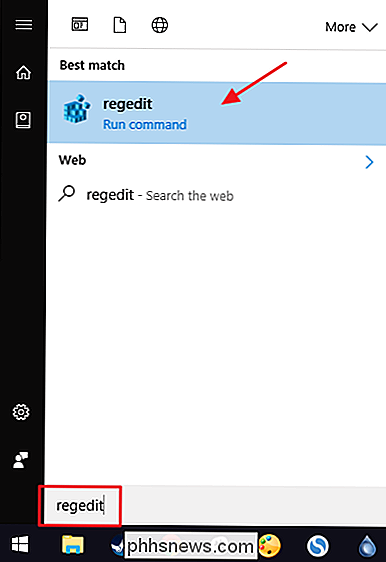
En el Editor del Registro, use la barra lateral izquierda para navegar a la siguiente clave si desea deshabilitar la configuración del protector de pantalla para el usuario actualmente conectado:
HKEY_CURRENT_USER Software Microsoft Windows CurrentVersion Policies
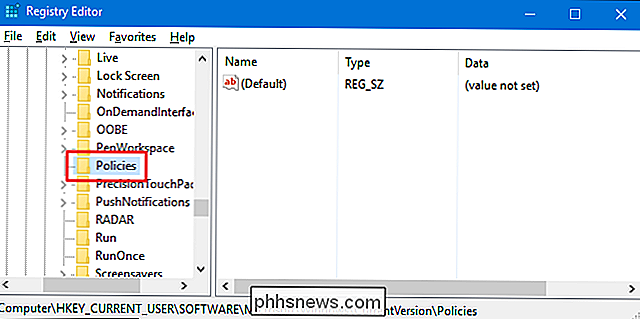
Si desea desactivar la configuración de protector de pantalla para todos los usuarios de la PC a la vez, navegue a esta tecla en su lugar:
HKEY_LOCAL_MACHINE Software Microsoft Windows CurrentVersion Policies
Tenga en cuenta que todo lo relacionado con esas dos ubicaciones es el mismo, excepto la colmena. Los elementos enHKEY_CURRENT_USERse aplican solo al usuario que ha iniciado sesión actualmente, mientras que los elementos enHKEY_LOCAL_MACHINEse aplican a todos los usuarios. No importa cuál elija, el resto de los pasos son los mismos.
Si no ve una clave llamada "Sistema" debajo de la teclaPolíticas, deberá crear una. Haga clic con el botón derecho en la teclaPolíticasy elija Nueva> Clave. Asigne un nombre a la nueva clave "Sistema". Si ya hay una claveSistema, omita este paso.
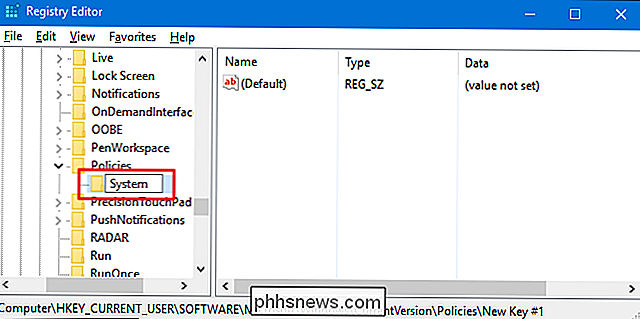
A continuación, creará un nuevo valor dentro de la clave del Sistema. Haga clic con el botón derecho en la tecla Sistema y elija Nuevo> Valor DWORD (32 bits). Denomine el nuevo valor "NoDispScrSavPage" y luego haga doble clic en el nuevo valor para abrir su ventana de propiedades.
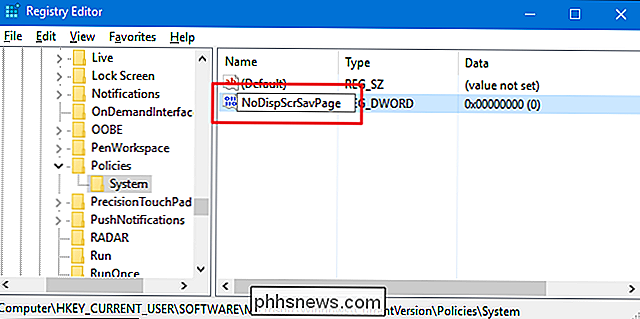
En la ventana de propiedades para el valorNoDispScrSavPage, cambie el valor de 0 a 1 en el "Valor cuadro de "datos" y luego haga clic en "Aceptar".
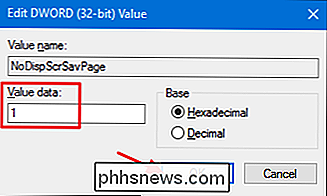
Ahora puede cerrar el Editor del Registro. Los cambios se llevarán a cabo de inmediato, por lo que si intenta abrir la configuración del protector de pantalla, verá un mensaje de error. Y no te preocupes Si bien el mensaje de error implica que todo el panel de control de la pantalla se ha desactivado, lo único que desactivamos aquí es la capacidad de cambiar el protector de pantalla.
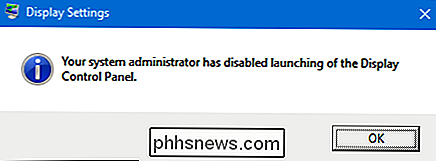
Si está deshabilitando el protector de pantalla para varios usuarios, ahora puede iniciar sesión como el siguiente usuario y repetir el proceso. Si alguna vez desea revertir los cambios, simplemente vuelva a iniciar sesión como el usuario para el que desea realizar cambios, regrese a la teclaSistemaen el Editor del Registro y configure laNoDispScrSavPagevuelva a 0 o simplemente elimínelo por completo.
Descargue nuestros Hacks de registro de un clic
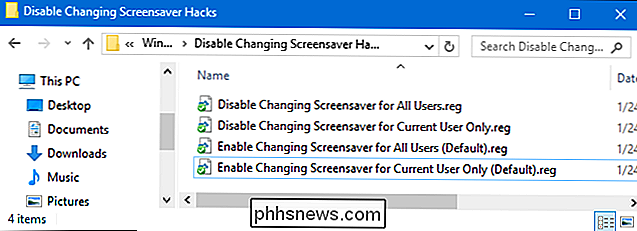
Si no tiene ganas de sumergirse en el Registro usted mismo, hemos creado algunos hacks de registro que puede usar. Un conjunto habilita y deshabilita la capacidad de cambiar el protector de pantalla solo para el usuario con sesión iniciada actualmente. El otro conjunto habilita y deshabilita el cambio de protector de pantalla para todos los usuarios de la PC. Todos los hacks están incluidos en el siguiente archivo ZIP. Haga doble clic en el que desea usar y haga clic en las indicaciones. Solo recuerda que si estás utilizando los hacks solo para el usuario actual, deberás iniciar sesión con la cuenta de usuario para la que quieras realizar los cambios primero.
Deshabilitar Cambiar Hacks de Screensaver
RELACIONADO: Cómo hacer sus propios hacks de registro de Windows
Estos hacks son realmente solo la claveSistema, desglosados hasta el valorNoDispSrcSavPagede los que hablamos en la sección anterior y luego exportados a un archivo .REG. Los dos hacks para el usuario actual solo afectan a la claveSistemaque se encuentra en la sección HKEY_CURRENT_USER, mientras que los dos hacks que afectan a todos los usuarios realizan cambios a la claveSistemaen la sección HKEY_LOCAL_MACHINE. Ejecutar los hacks solo modifica el valor. Y si le gusta jugar con el Registro, vale la pena tomarse el tiempo para aprender a hacer sus propios hacks de Registro.
Usuarios Pro y Enterprise: Prevenga los cambios del Protector de Pantalla con el Editor de Políticas de Grupo Local
Si usa Windows Pro o Enterprise, la forma más fácil de bloquear este cambio es mediante el Editor de políticas de grupo local. También le da un poco más de poder sobre qué usuarios tienen esta restricción. Si está desactivando los accesos directos para solo algunas cuentas de usuario en una PC, deberá realizar una configuración adicional creando primero un objeto de política para esos usuarios. Puede leer todo sobre eso en nuestra guía para aplicar ajustes locales de Política de Grupo a usuarios específicos.
También debe saber que la política de grupo es una herramienta bastante poderosa, por lo que vale la pena tomarse un tiempo para saber qué puede hacer. Y si está en una red de la compañía, haga un favor a todos y consulte primero con su administrador. Si su computadora de trabajo es parte de un dominio, también es probable que sea parte de una política de grupo de dominio que reemplaza la política de grupo local.
Comience por encontrar el archivo MSC que creó para controlar las políticas para esos usuarios particulares. Haga doble clic para abrirlo y permitirle realizar cambios en su PC. Si solo tiene una cuenta de usuario en su PC, puede abrir el Editor de políticas de grupo local en su lugar haciendo clic en Inicio, escribiendo "gpedit.msc" y presionando Enter. Eso es lo que vamos a hacer en este ejemplo, pero si usa un archivo MSC para aplicar los cambios a ciertos usuarios, los pasos son los mismos.
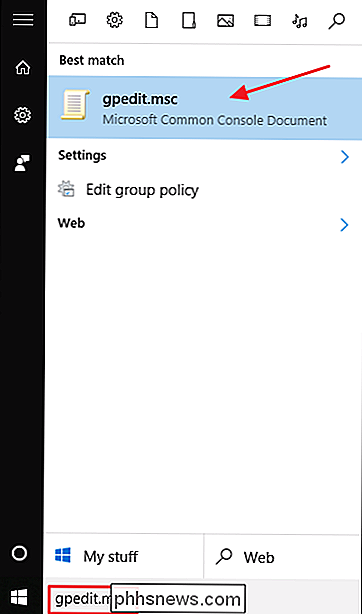
En la ventana de Política de grupo para esos usuarios, en el lado izquierdo lado, vaya a Configuración del usuario> Plantillas administrativas> Panel de control> Personalización. A la derecha, haga doble clic en la configuración "Evitar cambiar protector de pantalla" para abrir su ventana de propiedades.
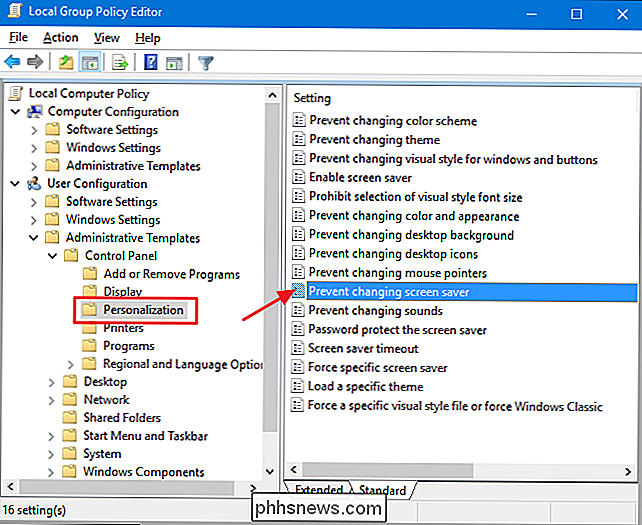
En la ventana de propiedades de la configuración, haga clic en la opción "Activado" y luego en "Aceptar".
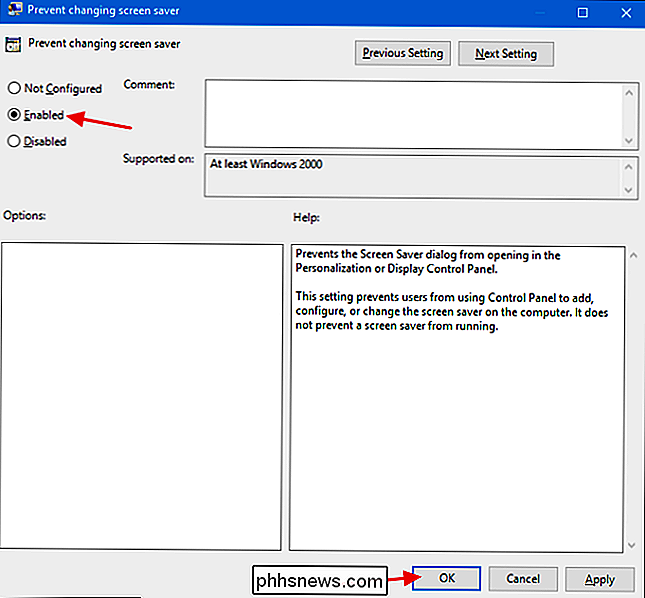
Cuando esté hecho al cambiar la configuración, puede salir del Editor de políticas de grupo local. Los cambios surten efecto de inmediato, por lo que no es necesario reiniciar la PC ni nada. Para revertir el cambio más tarde, simplemente regrese a la misma configuración "Evitar cambiar el protector de pantalla" y cámbiela a "No configurado".

Cómo configurar la verificación en dos pasos en WhatsApp
La verificación en dos pasos es un protocolo de seguridad importante que cada vez es más popular. En lugar de solo necesitar una contraseña, necesita su contraseña y otra información para iniciar sesión en su cuenta. Esto hace que sea mucho más difícil para los atacantes. RELACIONADO: Así es como un atacante puede eludir tu autenticación de dos factores WhatsApp siempre ha tenido la "otra cosa", es el número de teléfono que asocias con tu cuenta pero hasta hace poco, no ha podido proteger con contraseña su cuenta.

¿Qué es Adobe Acrobat Extension Chrome quiere que instale?
Adobe agregó recientemente una extensión de navegador a su software Adobe Acrobat Reader DC. Adobe intenta instalar automáticamente la extensión en Google Chrome, pero Chrome le pide permiso antes de habilitarlo. Por el momento, esta extensión solo se ofrece en Windows, y solo para Google Chrome. Adobe puede habilitarlo en otros navegadores y sistemas operativos en el futuro.



